Im Folgenden erfahren Sie, wie Sie PassFab for Excel verwenden können.
Info: 3 Erweiterte Passwort-Wiederherstellungsmodi
Zunächst sollten Sie die 3 Modi zum Wiederherstellen von Passwörtern kennen, nämlich Wörterbuch-Angriff, Brute Force-Angriff mit Maske und Brute-Force-Angriff.
Wörterbuch-Angriff
Wann Sie es verwenden können: Wenn Sie wissen, welche Passwörter Sie jemals verwendet haben, und diese vielleicht Ihr Passwort für die Excel-Datei sind, dann schreiben Sie sie in eine txt-Datei und importieren Sie sie in unsere Software, die dann automatisch das richtige herausfindet. Wenn Sie keine Ahnung von solchen Dateien haben, bietet dieses Programm ein aktuelles Passwort-Wörterbuch für Sie.
Wie es funktioniert: Wenn Sie sich für diesen Typ entscheiden, können Sie das neueste Passwort-Wörterbuch aus unserer Software herunterladen, solange Sie auf die Option „Einstellungen“ klicken.
Sie können alle möglichen Passwörter in ein Textdokument schreiben, das Dokument in PassFab for Excel einfügen und dann diese Software ausführen, die Ihr Passwort wiederherstellt. Andernfalls wird das Passwort aus dem integrierten Wörterbuch wiederhergestellt.
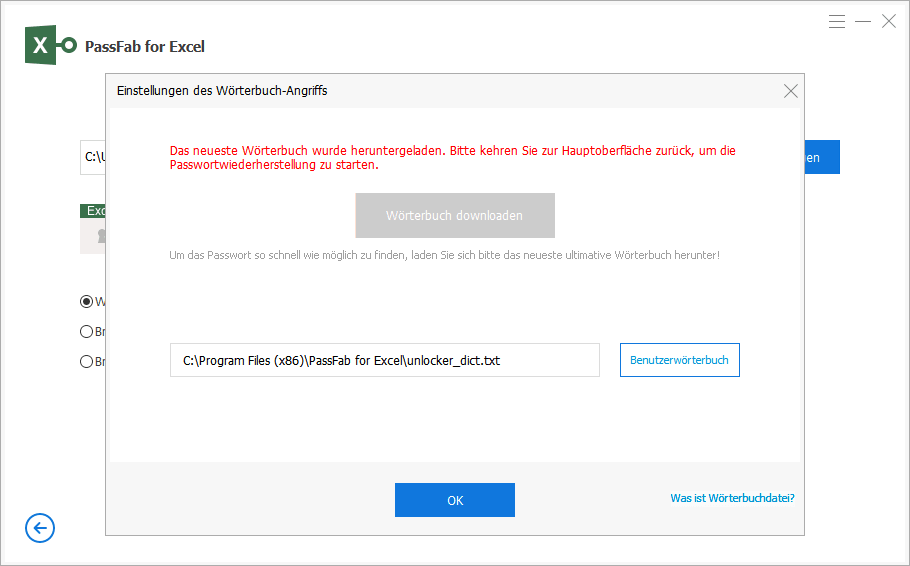
Brute Force mit Maskenangriff
Wann Sie es verwenden können: Wenn Sie Anhaltspunkte für Ihr Passwort kennen, z.B. Länge, Zeichen, Präfix oder Suffix, dann ist dieser Modus die bessere Wahl.
Wie es funktioniert: Wählen Sie „Brute Force mit Maskenangriff“ und klicken Sie auf „Einstellungen“. Legen Sie im Bereich Einstellungen die beste Kombination für Ihr verlorenes Passwort fest. Klicken Sie einfach auf die Schaltfläche „OK“ und verlassen Sie die Einstellungen. Klicken Sie auf die Schaltfläche „Wiederherstellen“, um das Wiederherstellen zu starten.
Zum Beispiel: Angenommen, Ihr Passwort ist fünfstellig, enthält „8“, „h“ und „_“ und das erste Zeichen ist „h“, dann wird Ihnen vorgeschlagen, Folgendes auszuwählen:
- Minimal password length: 1
- Maximal password length: 6
- All lowercase letters (a-z): h
- All numbers: 8
- Special symbols ($@#): _
- Specify prefix: h
Nach diesen Einstellungen werden Sie Ihr Passwort schneller und intelligenter zurückerhalten.
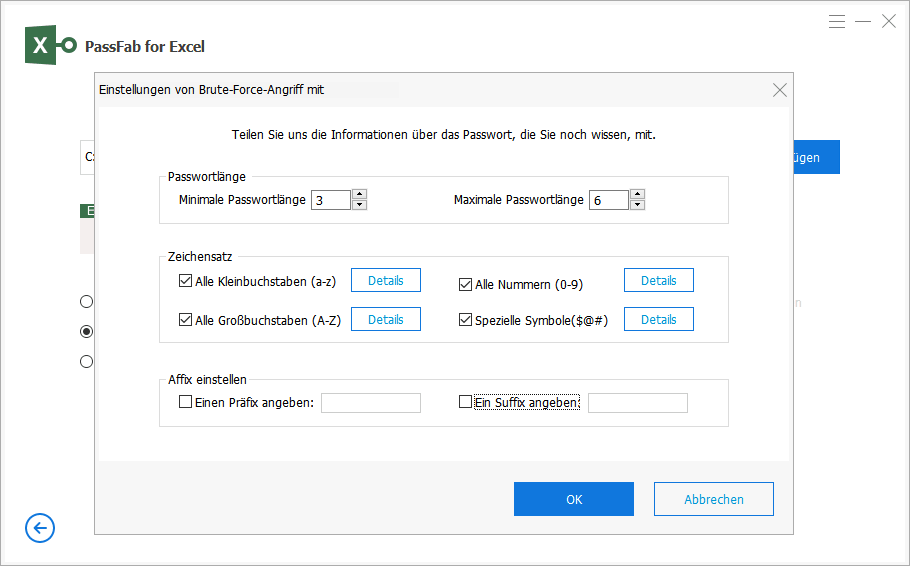
Brute Force-Angriff
Wann Sie es verwenden können: Wenn Sie wirklich keine Ahnung von Ihrem verlorenen Excel-Dateipasswort haben, dann ist dies die letzte, aber nicht die schlechteste Option.
Wie es funktioniert: Klicken Sie in der Hauptbenutzeroberfläche auf „Brute Force-Angriff“ und dann auf „Wiederherstellen“, um das Excel-Passwort wiederherzustellen.
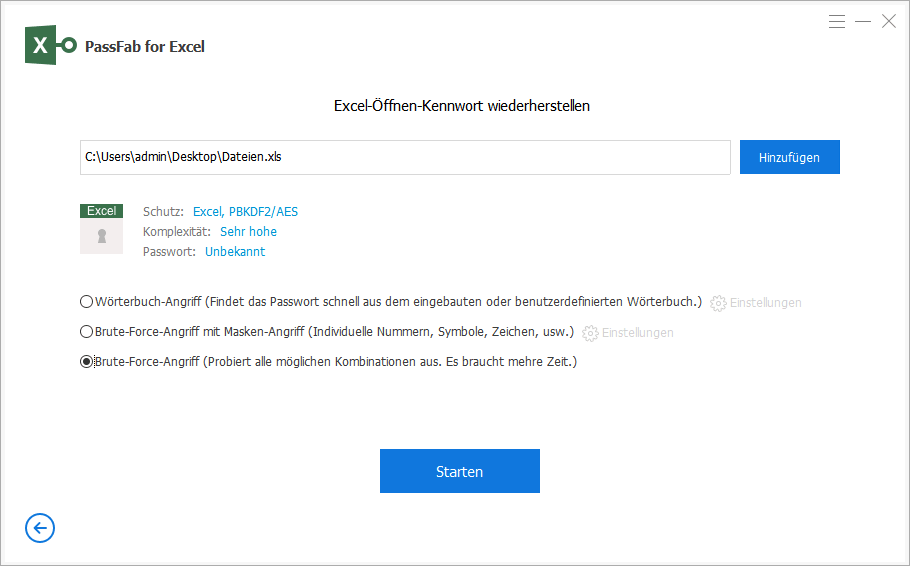
Wie wiederherstellen Sie das Passwort zum Öffnen von Excel?
Videoanleitung
Textanleitung
-
Öffnen Sie PassFab for Excel, klicken Sie auf „Excel-Passwort wiederherstellen“.

-
Klicken Sie auf die Schaltfläche „+ (Bitte Excel-Datei importieren)“, um die passwortgeschützte Excel-Arbeitsmappe zu importieren. Wählen Sie einen der Modi zum Wiederherstellen des Passworts, um das Excel-Passwort wiederherzustellen.

-
Bitte haben Sie Geduld. In wenigen Minuten wird das richtige Passwort in einem Popup-Fenster angezeigt.

Wie entfernen Sie das Passwort für Excel-Einschränkungen?
Textanleitung
-
Öffnen Sie PassFab for Excel und klicken Sie auf „Excel-Bearbeitungsbeschränkung entfernen“.

-
Klicken Sie auf „Bitte importieren Sie die Excel-Datei“ oder verschieben Sie Ihre Excel-Datei in das Feld „+“.

-
Klicken Sie auf „Entfernen“, um das Passwort zu entfernen.

-
Warten Sie ein paar Sekunden und das Passwort für die Einschränkung wird entfernt. Klicken Sie auf die Option „Ordner öffnen“ und Sie sehen die neue Datei, die nach dem Anfang des Textes benannt ist. Es handelt sich um dieselbe Datei, aber das Passwort für die Einschränkung ist nicht mehr vorhanden.







